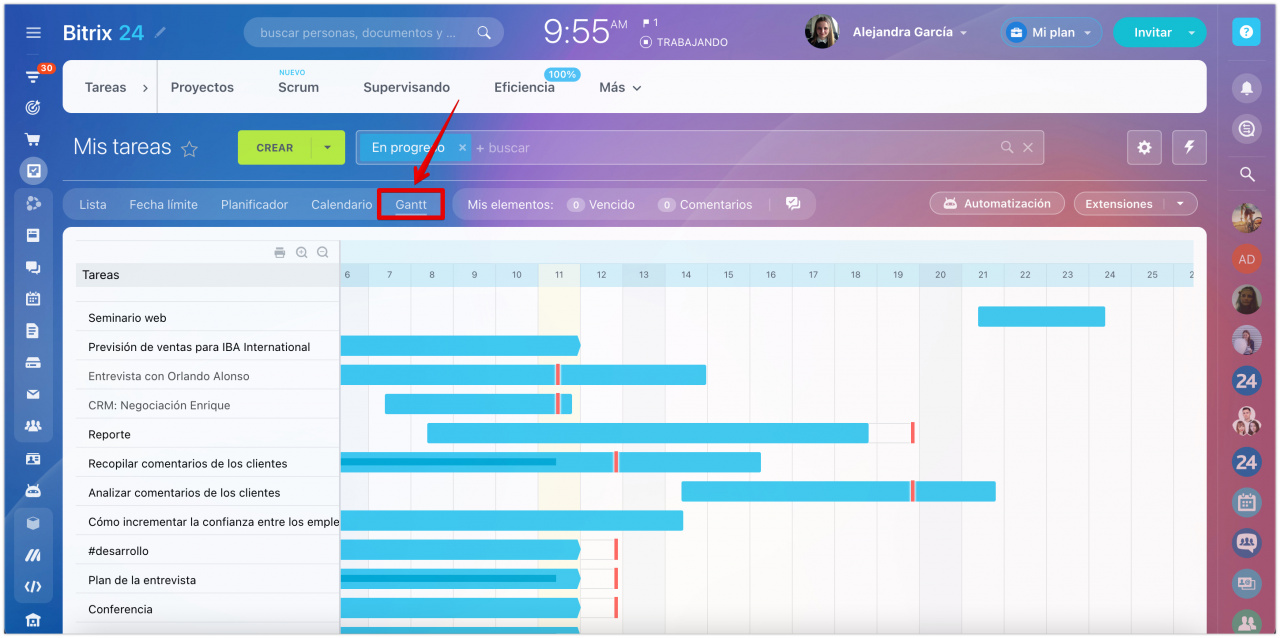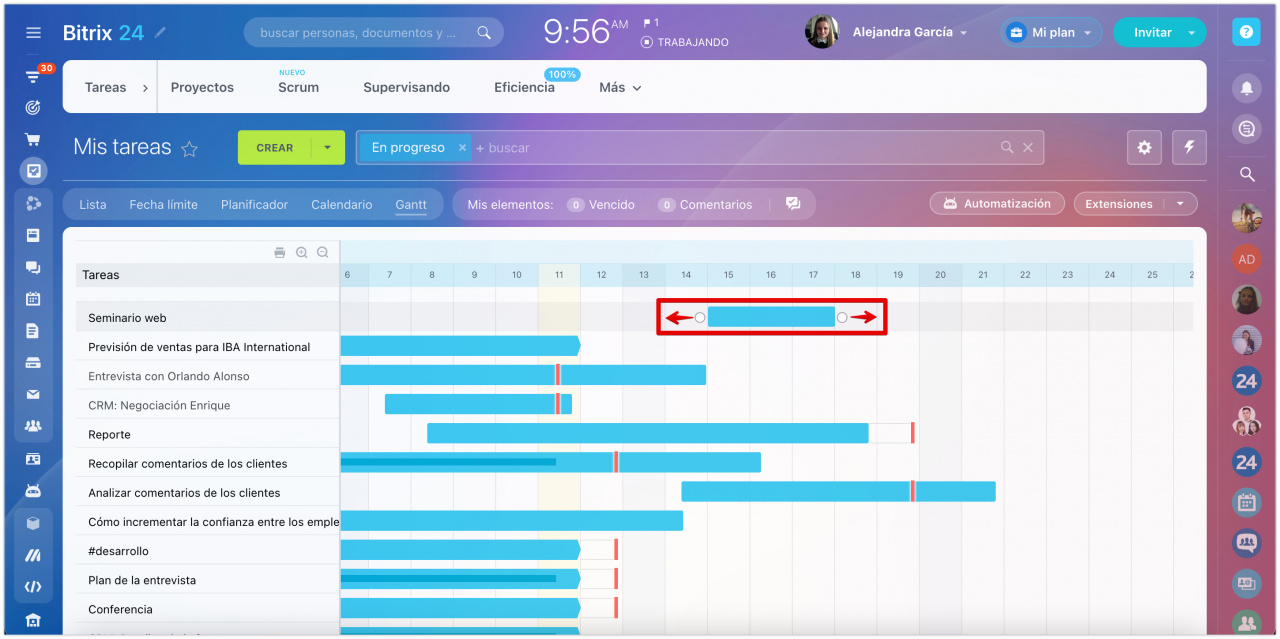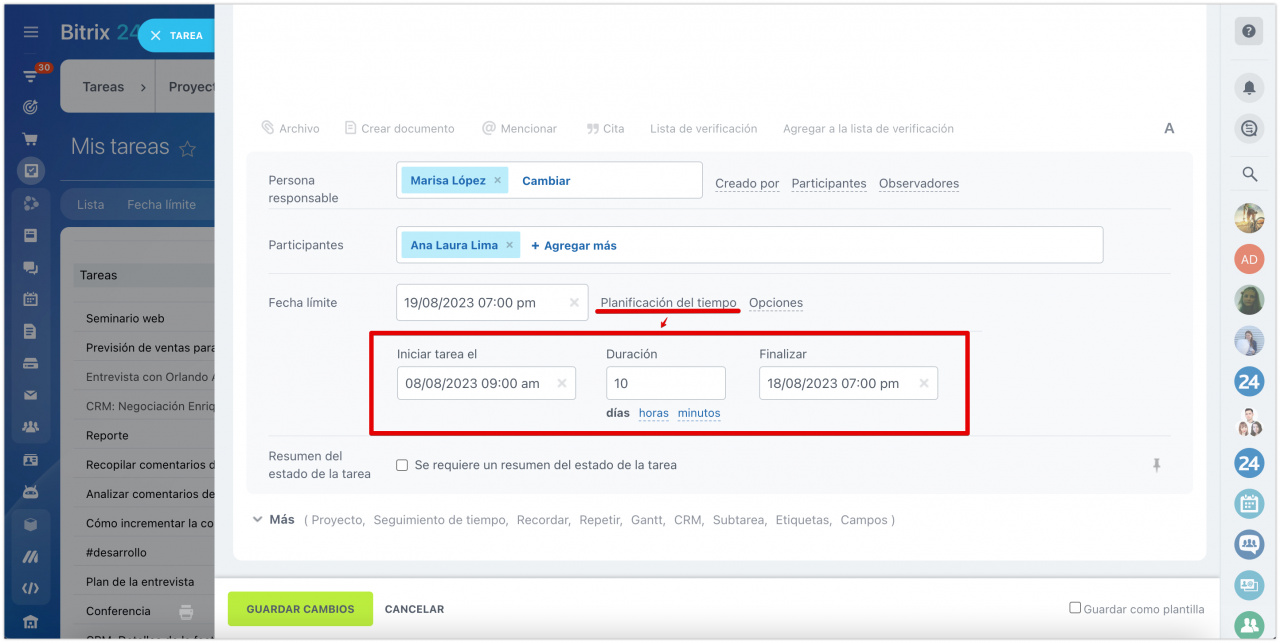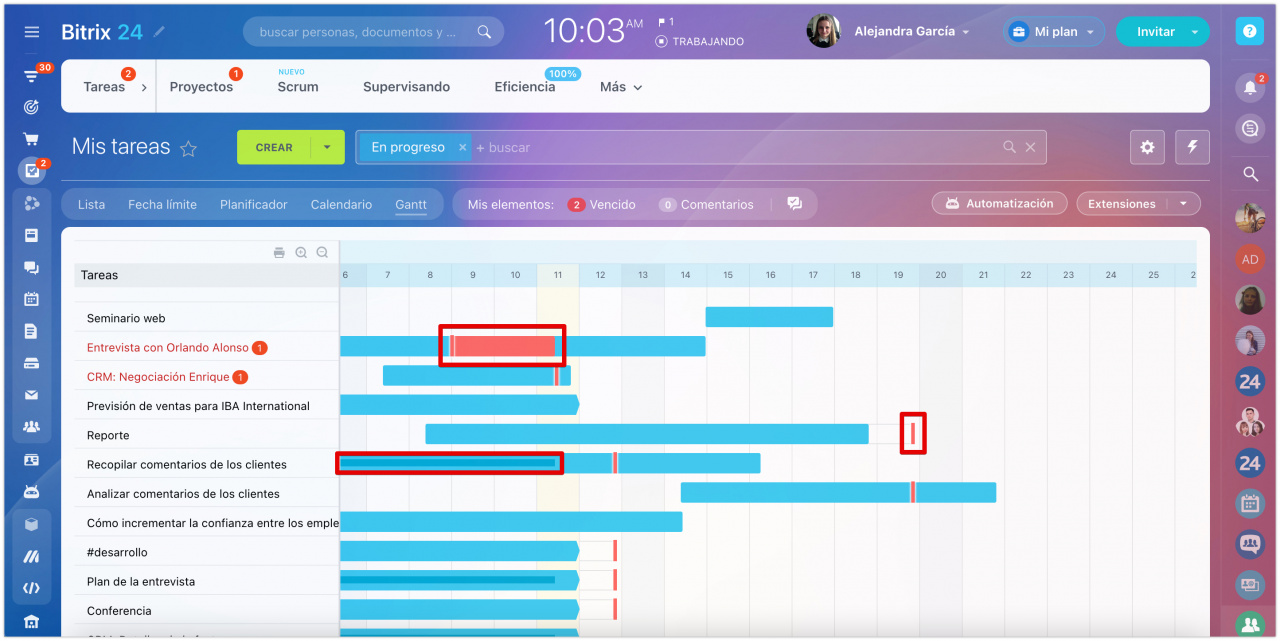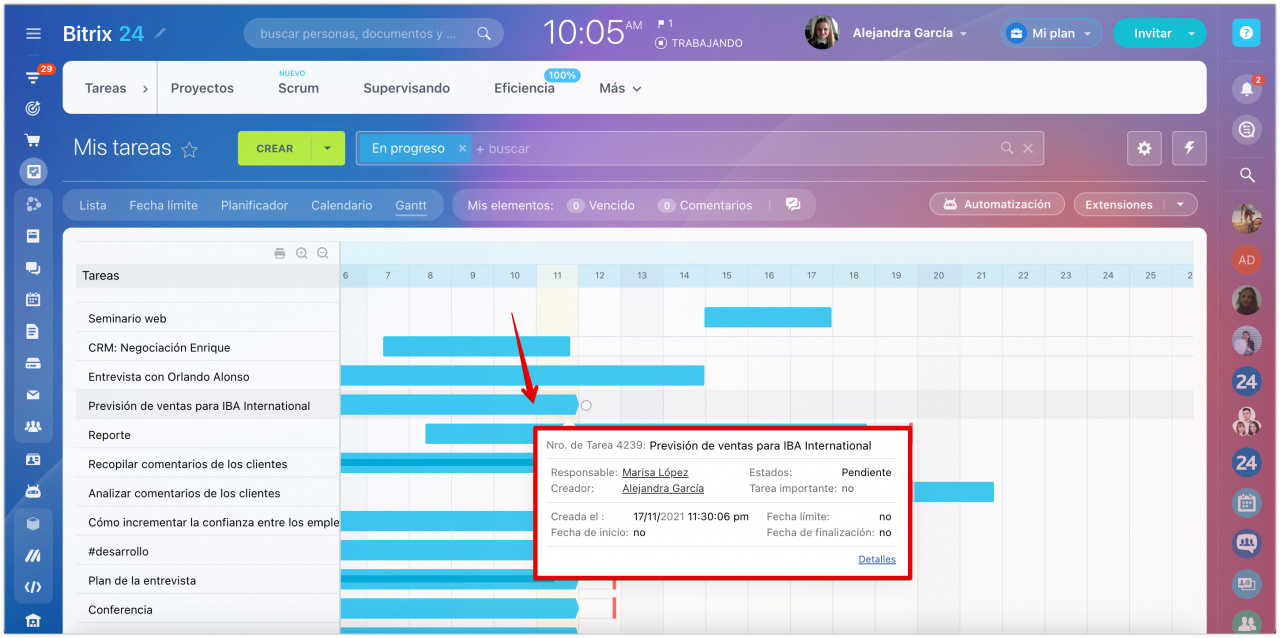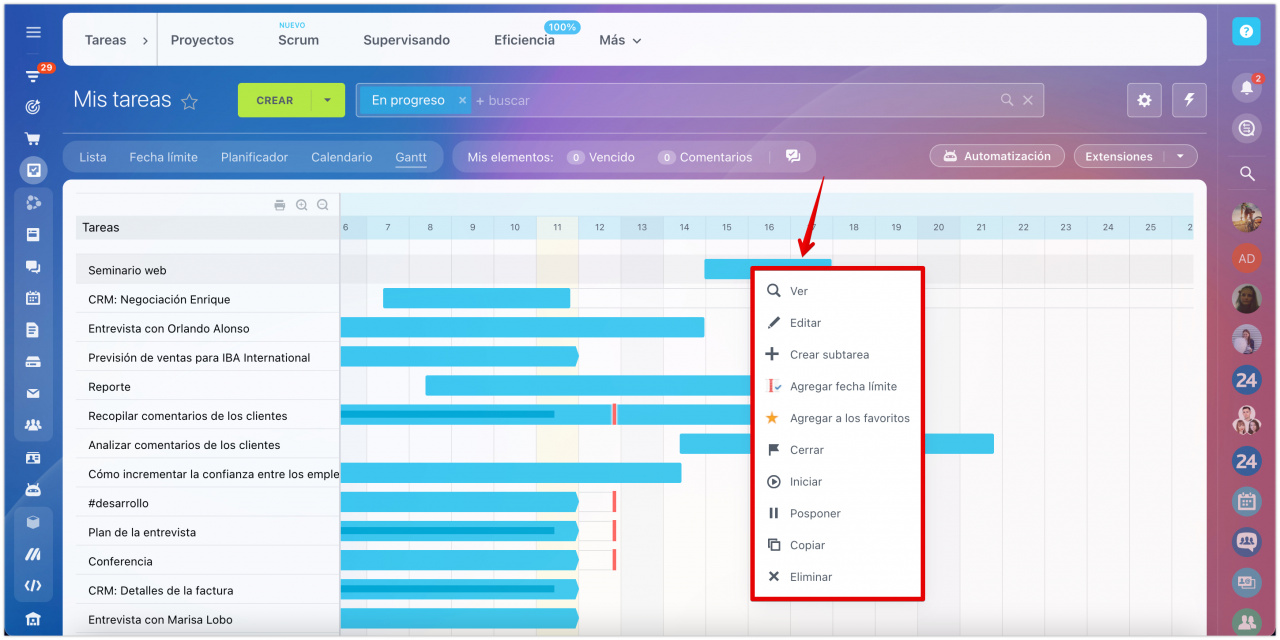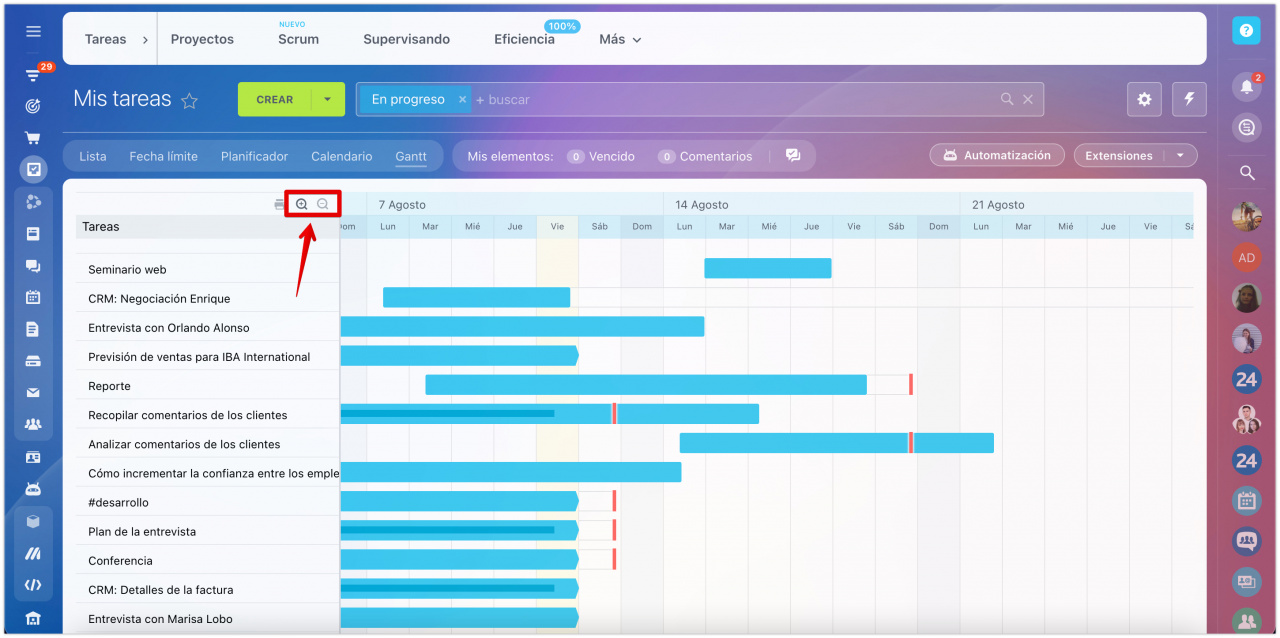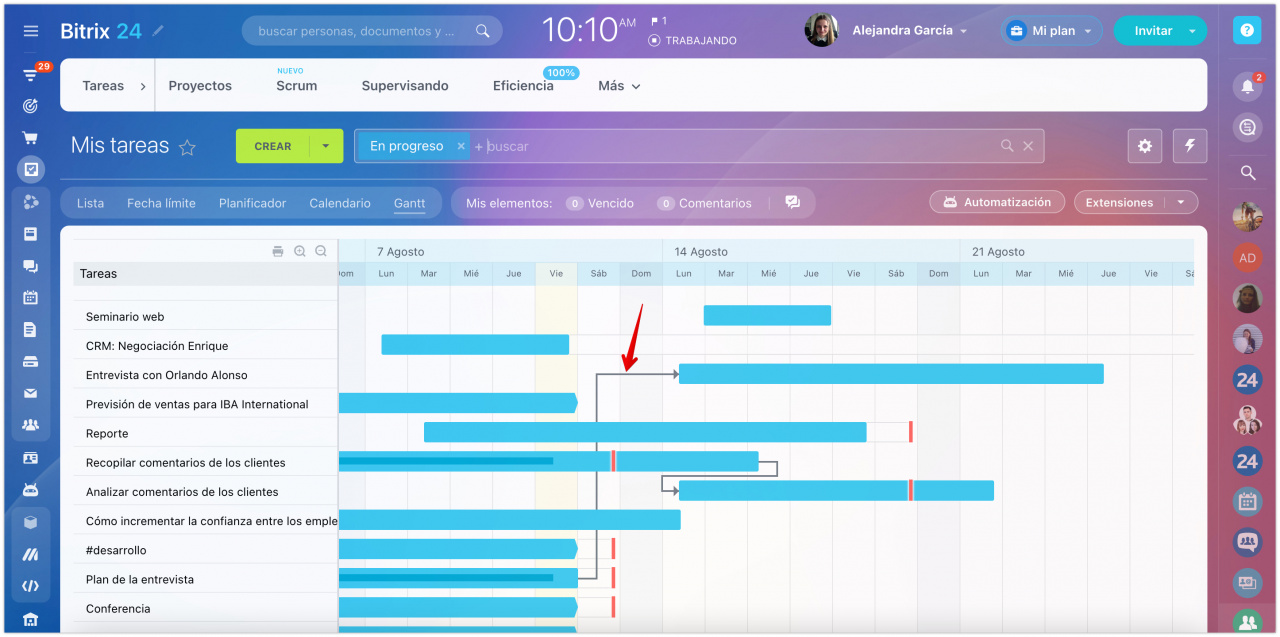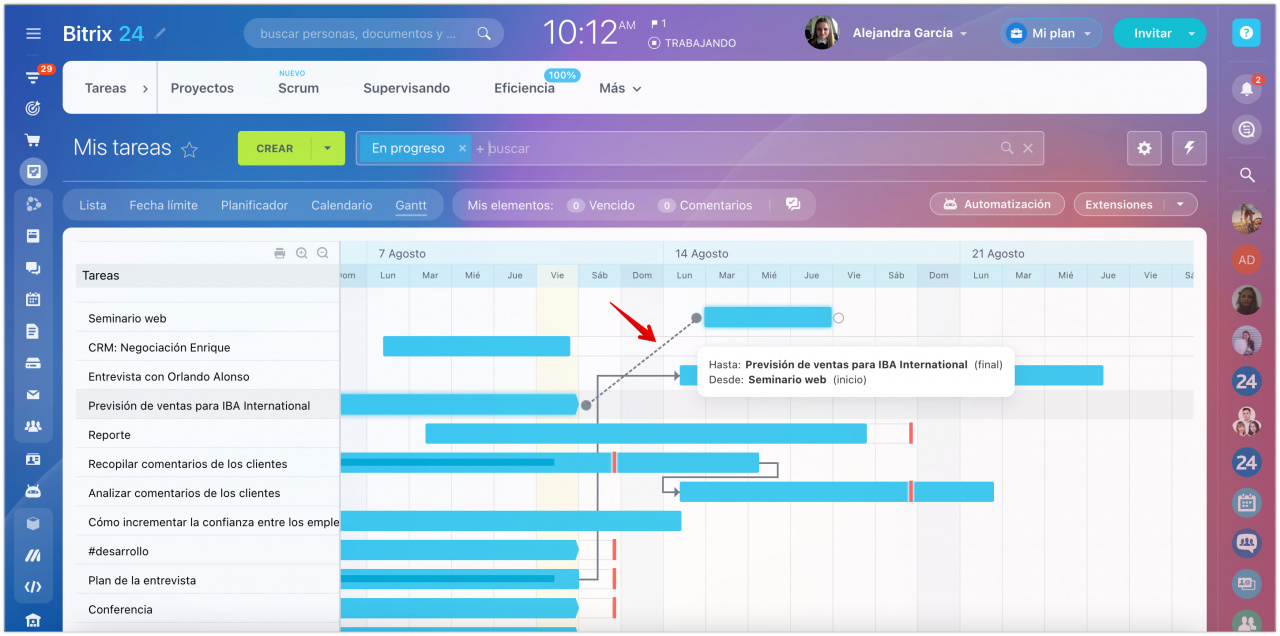Gráfico de Gantt es un tipo de gráfico de barras desarrollado para ilustrar el cronograma de un proyecto: duración de tareas, plazos y dependencias. Resulta útil cuando se planifican tareas que deben realizarse en un orden específico pero que no tienen plazos definidos.
Gráfico de Gantt: visión general
Vaya a la sección de Tareas y proyectos y seleccione la vista de Gantt.
El gráfico proporciona un mecanismo para la edición visual de la lista de tareas mediante las barras de tareas. Cada tarea tiene la fecha de inicio, la fecha de finalización y la fecha límite.
- El borde izquierdo de la barra representa la fecha de inicio.
- El borde derecho de la barra determina la fecha de finalización.
- La línea roja vertical muestra la fecha límite.
Las fechas de inicio y finalización no influyen en la fecha límite de la tarea. Se utilizan para indicar fechas y horas aproximadas de trabajo en una tarea. La fecha límite especifica la fecha y la hora definitivas para completar una tarea.
Arrastre la barra de tarea azul hacia la izquierda o derecha para cambiar la fecha de inicio o finalización. También puede arrastrar y mover toda la barra de tarea por el gráfico para ajustar el período de ejecución de una tarea.
- Si no especifica la fecha de inicio, se mostrará la fecha en que se creó la tarea.
- Si no especifica la fecha de finalización, la barra de tarea se mostrará en forma de pentágono.
Además, las barras de tareas muestran los siguientes detalles:
- La barra de tarea está parcialmente marcada en rojo si la tarea está atrasada.
- La línea roja vertical muestra la fecha límite de la tarea.
- La línea delgada oscura en la barra de tarea muestra el período en el que trabajó en la tarea.
Pase el cursor sobre la barra de tarea para ver información general al respecto.
Para editar una tarea, haga clic con el botón derecho en la barra de tarea y seleccione la acción deseada. Con un clic doble en la barra de tarea, puede abrir la ficha completa de la tarea.
Para escalar el gráfico, utilice los iconos + y - de la izquierda.
Gráfico de Gantt: dependencias de tareas
Las dependencias de tareas determinan el orden en que se deben ejecutar las tareas. Por lo tanto, se puede indicar visualmente qué tareas son principales y cuáles son dependientes.
Para crear una dependencia entre las tareas, arrastre la línea entre ellas.
- El gráfico de Gantt es un tipo de gráfico de barras desarrollado para ilustrar el cronograma de un proyecto.
- Las tareas se representan como barras azules en el gráfico. Cada tarea tiene la fecha de inicio y la fecha de finalización que indican los plazos aproximados para realizar una tarea.
- Puede crear dependencias entre las tareas que ayudan a mantener la secuencia de tareas si cambia la fecha de inicio y la fecha de finalización de la tarea principal.